Pokud jste kdy na svém iPhonu instalovali aplikace od jiných vývojářů, než je Apple, nepochybně jste využili App Store. Z důvodu bezpečnosti Apple neumožňuje přímou instalaci aplikací mimo App Store a alternativní obchody s aplikacemi pro iOS zatím nejsou dostupné. App Store tak zůstává jediným legitimním způsobem, jak aplikace na iPhone získávat. Proto je pochopitelné, že když nemůžete App Store na svém iPhonu najít, může to být frustrující. Pokud i vy čelíte tomuto problému, nezoufejte. Představujeme vám 7 ověřených způsobů, jak obnovit chybějící App Store na vašem iPhonu.
7 efektivních metod, jak znovu získat App Store na iPhonu (2024)
1. Vyhledání App Store pomocí Spotlight
Při úpravách vzhledu domovské obrazovky iPhonu jste možná nechtěně přesunuli ikonu App Store do jiné složky a pozapomněli na to. V takovém případě vám pomůže vyhledávání Spotlight.
- Jednoduše přejeďte prstem dolů ze středu obrazovky, čímž aktivujete vyhledávání Spotlight, a napište „App Store“.
- Pokud se aplikace objeví ve výsledcích hledání, stačí na ni kliknout a můžete ji ihned používat!
Upozornění: Ikonu aplikace můžete také z výsledků Spotlight přetáhnout přímo na domovskou obrazovku, aby byla snadno dostupná i v budoucnu.
2. Využití Knihovny aplikací pro nalezení chybějícího App Store
Knihovna aplikací, představená v iOS 14, automaticky třídí vaše aplikace do různých kategorií, což značně usnadňuje jejich hledání. Namísto přecházení mezi jednotlivými stránkami domovské obrazovky při hledání App Store je mnohem efektivnější využít Knihovnu aplikací.
- Přejetím zprava doleva se dostanete do Knihovny aplikací. Pokud máte více stránek domovské obrazovky, možná budete muset přejet několikrát. Poté hledejte sekci „Utility“, kde by se měla Knihovna aplikací nacházet.
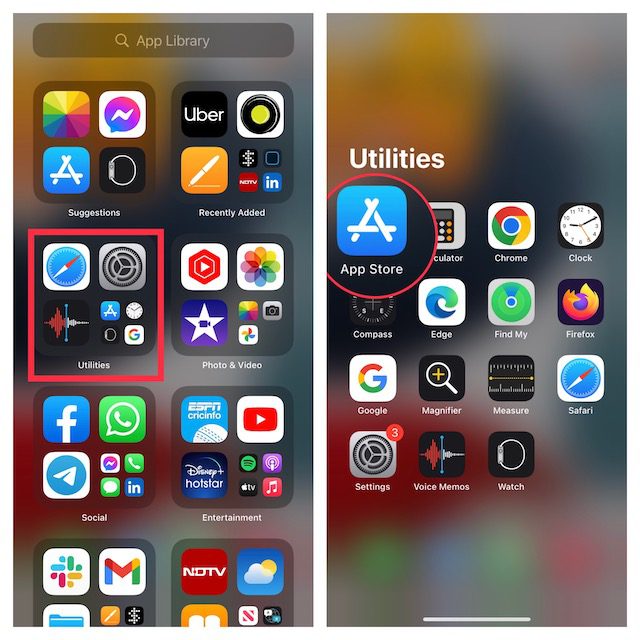
- Alternativně klikněte na vyhledávací pole v horní části obrazovky a zadejte „App Store“. Aplikace by se měla okamžitě objevit.
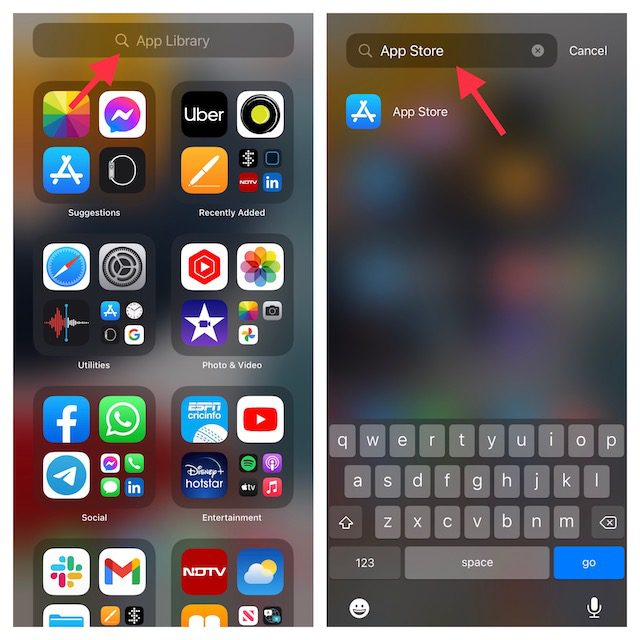
3. Ověření, že App Store není na skryté domovské obrazovce
Moderní verze iOS, jako je iOS 15 a iOS 14, umožňují skrývat celé stránky domovské obrazovky. Můžete tak mít některé aplikace mimo dohled, aniž byste je museli odinstalovat. Zkontrolujte tedy, zda se App Store nenachází na některé skryté domovské obrazovce.
- Dlouze stiskněte prázdné místo na obrazovce a poté klikněte na vodorovné tečky ve spodní části.
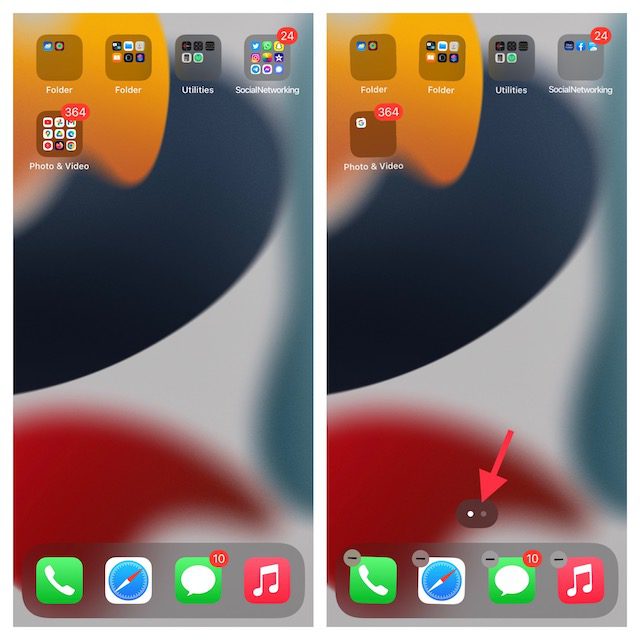
- Nyní si prohlédněte náhledy domovských obrazovek a zkuste najít tu, na které je App Store. Poté klikněte na malý kroužek pod náhledem dané domovské obrazovky. Pro potvrzení vaší volby klikněte na „Hotovo“.
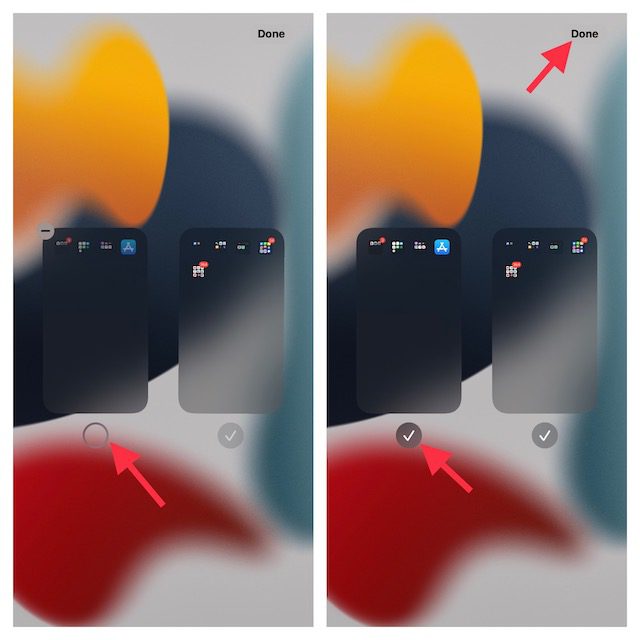
4. Ujistěte se, že App Store není omezen
Funkce Čas u obrazovky, která funguje jako vestavěná rodičovská kontrola, umožňuje omezit instalaci aplikací na vašem iPhone nebo iPadu. Proto se ujistěte, že vy, nebo někdo z vaší rodiny, App Store na vašem zařízení neomezil.
- Otevřete aplikaci Nastavení na vašem iPhonu nebo iPadu a vyberte možnost „Čas u obrazovky“.
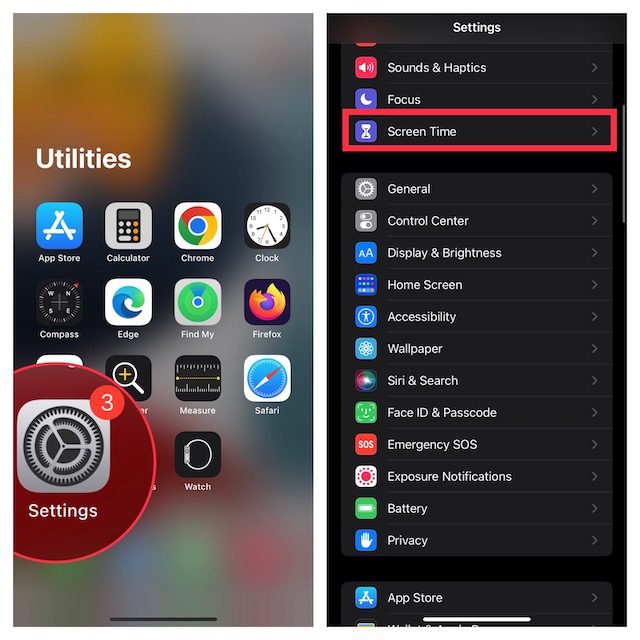
- Přejděte dolů a klikněte na „Omezení obsahu a soukromí“. Ujistěte se, že je zapnutý přepínač vedle položky „Omezení obsahu a soukromí“. Následně klikněte na „Nákupy v iTunes a App Store“.
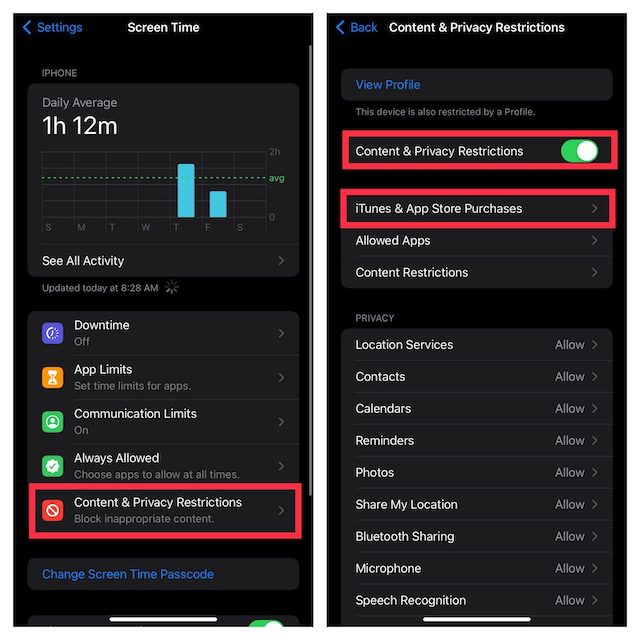
- Poté klikněte na „Instalace aplikací“ a zvolte možnost „Povolit“.
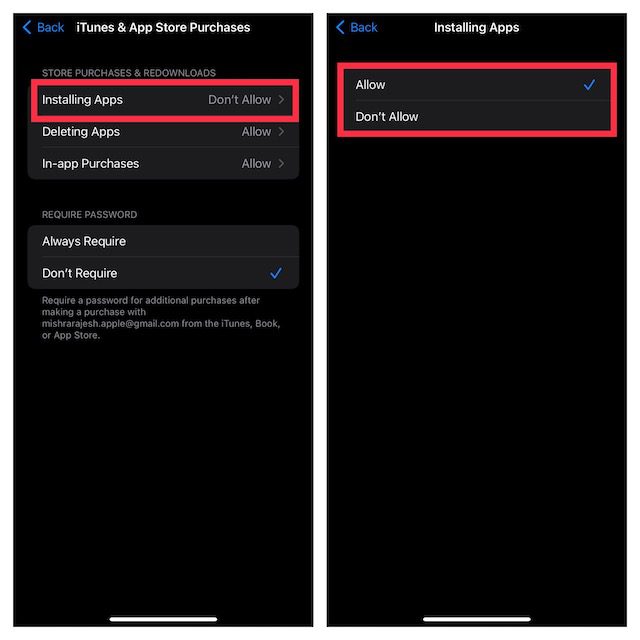
5. Obnovení rozložení domovské obrazovky
Dalším spolehlivým trikem, který byste měli zkusit, pokud nemůžete najít ikonu App Store, je resetování rozložení domovské obrazovky. Toto nastavení vrátí vzhled domovské obrazovky do původního stavu.
- Otevřete aplikaci Nastavení na vašem iPhonu nebo iPadu a klikněte na „Obecné“.

- Sjeďte dolů a klikněte na „Převést nebo Resetovat iPhone/iPad“ a poté na „Resetovat“.

- Poté klikněte na „Obnovit rozložení domovské obrazovky“ a potvrďte svou volbu kliknutím na „Obnovit domovskou obrazovku“ v zobrazeném menu.
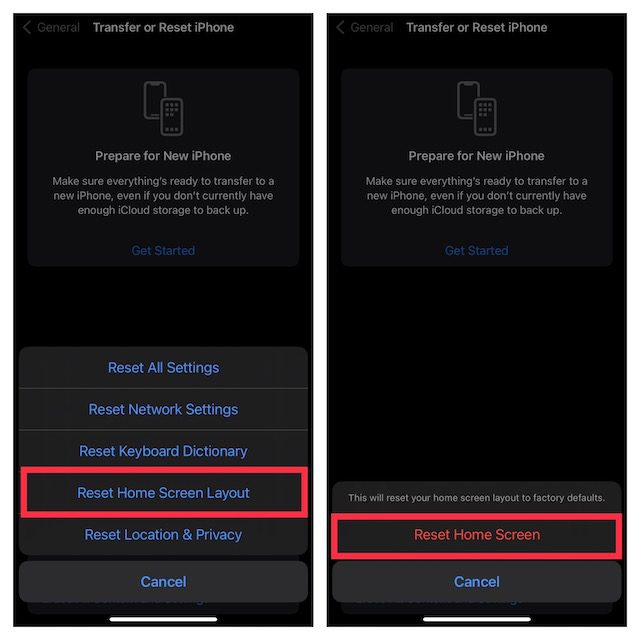
Upozornění:
- V iOS 14 a starších verzích přejděte do Nastavení -> Obecné -> Resetovat -> Obnovit rozložení domovské obrazovky -> Obnovit domovskou obrazovku.
6. Resetování všech nastavení
Stále nemůžete na iPhonu najít App Store? Možná je čas vyzkoušet resetování všech nastavení vašeho iPhonu.
- Spusťte aplikaci Nastavení na vašem iPhonu nebo iPadu a klikněte na „Obecné“.

- Nyní klikněte na „Převést nebo Resetovat iPhone/iPad“ v dolní části obrazovky a zvolte „Resetovat“.

- Následně klikněte na „Obnovit všechna nastavení“ a potvrďte.
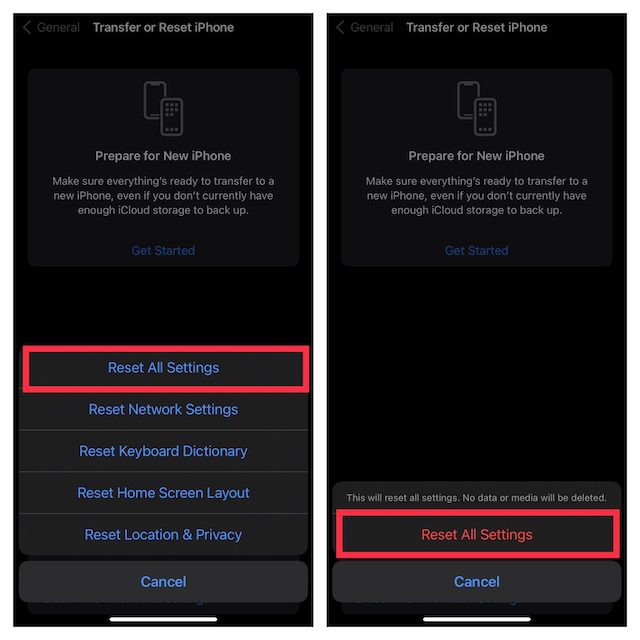
Upozornění:
- V iOS 14 a starších verzích přejděte do Nastavení -> Obecné -> Resetovat -> Obnovit všechna nastavení -> Obnovit všechna nastavení.
7. Aktualizace softwaru vašeho iPhonu nebo iPadu
Pokud stále nemůžete najít App Store, zkuste aktualizovat software. Problém může být způsoben vzácnou softwarovou chybou, kterou by aktualizace operačního systému měla vyřešit.
- Otevřete na svém iPhonu nebo iPadu aplikaci Nastavení a klikněte na „Obecné“.
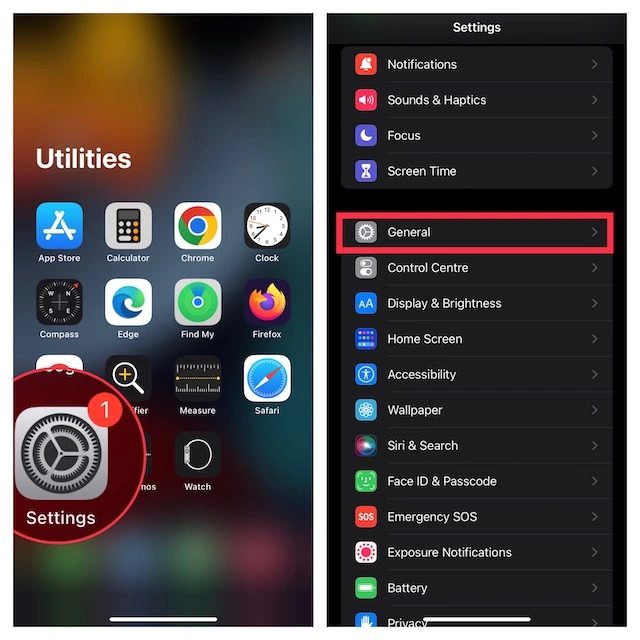
- Nyní klikněte na „Aktualizace softwaru“ a poté si stáhněte a nainstalujte nejnovější verzi iOS/iPadOS do vašeho zařízení.
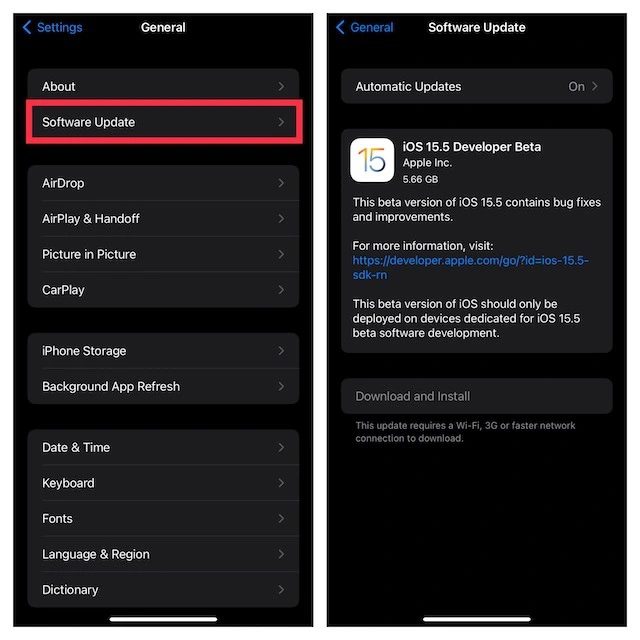
Získejte App Store na iPhone zpět snadno
A je to! Doufáme, že je App Store zpět na vašem zařízení. Z mých osobních zkušeností vyplývá, že za tímto problémem stojí nejčastěji nevhodné nastavení, nebo neuspořádaná domovská obrazovka. Opravení těchto základních věcí by tedy mělo problém vyřešit. Mimochodem, která z těchto metod vám pomohla App Store najít na vašem zařízení? Podělte se o svůj názor v komentářích.